비교 도구 WinMerge(파일, 폴더, 텍스트) 설치 및 간단한 활용
파일 내용 비교, 폴더의 구조, 단순 텍스트 비교 등에 활용 가능
폴더구조의 경우 어떤 파일이 있는지 없는지, 해당파일이 동일한 파일인지 비교해줌.
이전의 파일과 현재 파일에서 바뀐 부분이 있는지 확인하거나 혹은 폴더 내부에 동일한 파일이 들어있는지 확인할 때 유용하게 쓸 수 있다.
개발자의 경우 두개의 소스를 비교할 때 많이 사용한다.
WinMerge - You will see the difference…
What is WinMerge? WinMerge is an Open Source differencing and merging tool for Windows. WinMerge can compare both folders and files, presenting differences in a visual text format that is easy to understand and handle. Screenshot See the screenshots page f
winmerge.org
위의 링크에 들어가서 Download Now! 클릭.
설치할 때는 따로 알아야될 부분은 없다.
설치파일 실행해서 쭉 따라서 진행하면 됨.
사용방법도 간단하다.



해당 파일의 경로가 나오고 맨 왼쪽의 위치 창은 길이가 긴 파일의 경우 유용하게 사용할 수 있다(클릭하면 바로 해당 위치로 이동)
오른쪽으로 복사나 왼쪽으로 복사해서 해당 라인을 왼쪽 파일이나 오른쪽 파일 내용으로 맞출 수 있다.

파일이 변경된 상태에서 탭이나 프로그램을 종료시키려고 하면 저장할지 묻는 창이 뜬다. 전부 취소하면 저장되지 않고 종료된다.

두개의 폴더 내부에 다양한 파일과 폴더가 들어있는 경우 하위 구조 전체를 비교해준다.
파일이 존재하는지, 내용은 같은지 전부 비교해준다.
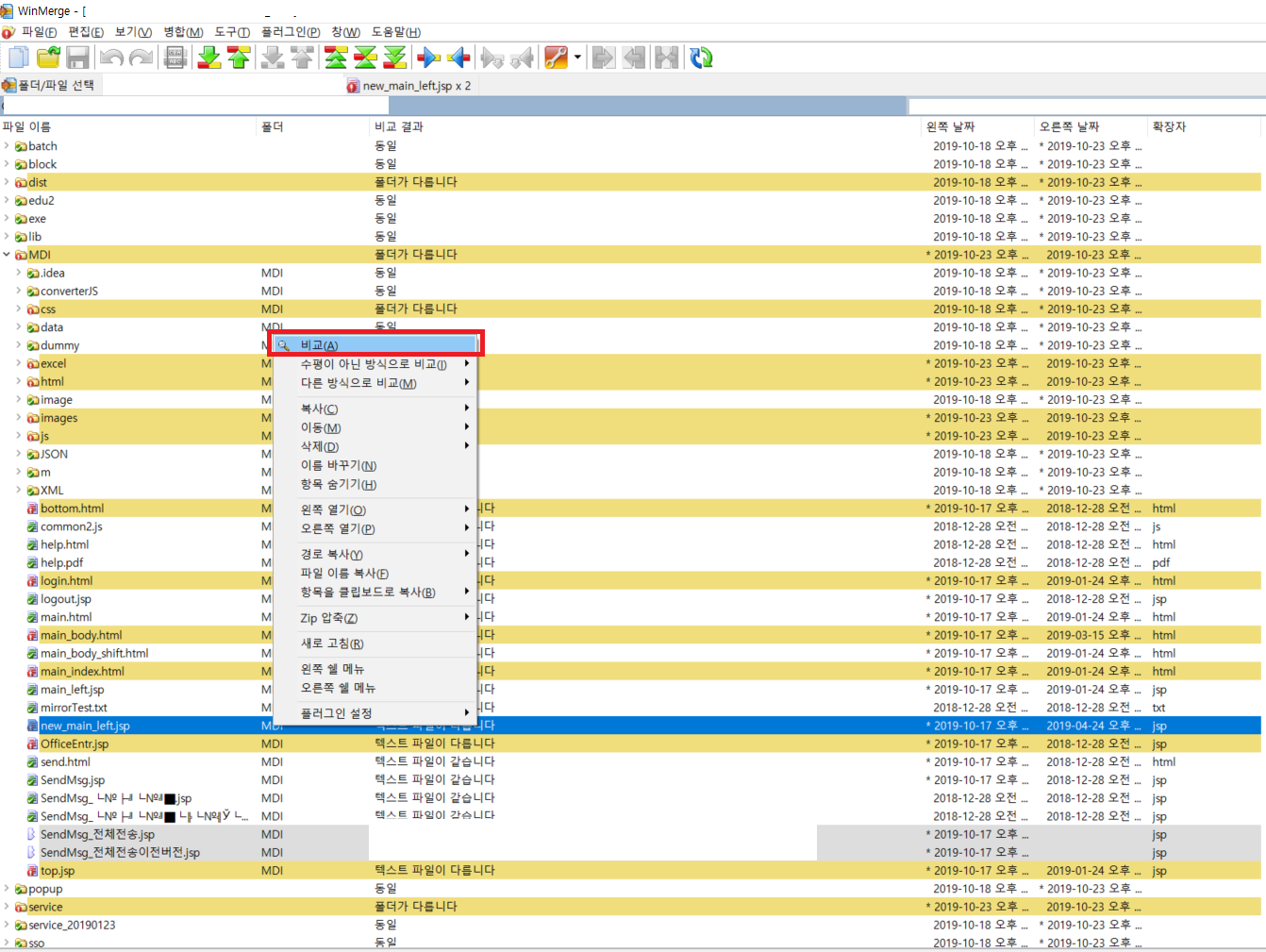
우클릭 후 비교를 누르면 두개의 파일을 비교할 수 있다.
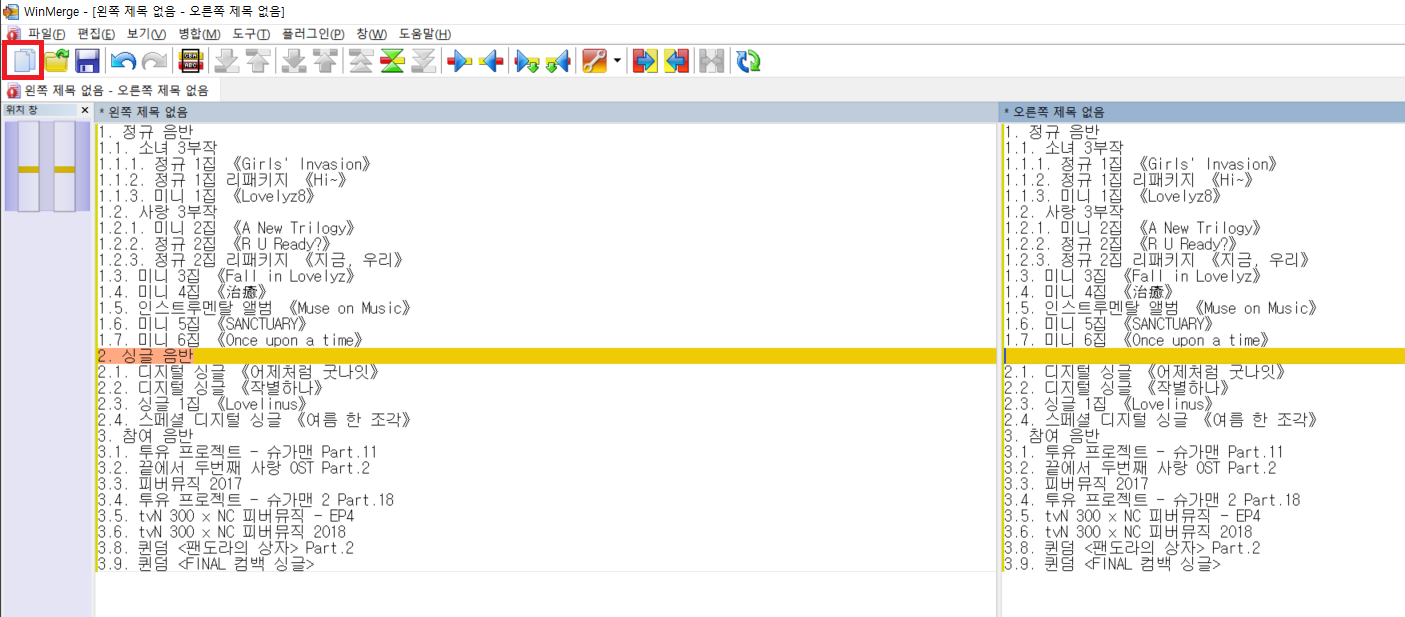
왼쪽 상단의 새 문서 버튼을 클릭한 후에 비교할 텍스트를 왼쪽 오른쪽에 복사해서 넣은 뒤 f5키를 누르면 된다.